CAD中如何修改圆弧的长度?
返回CAD中如何修改圆弧的长度?
CAD是一款常用的绘图软件,在使用CAD进行绘图时,我们常常需要绘制圆弧,之前小编给大家介绍过CAD中如何绘制指定长度的圆弧,今天小编要给大家介绍的是CAD中如何修改圆弧的长度,以长度20的弧长修改成15为例,有需要的小伙伴可以参考以下的操作方法。
1.首先,打开中望CAD软件,随意绘制一条圆弧。
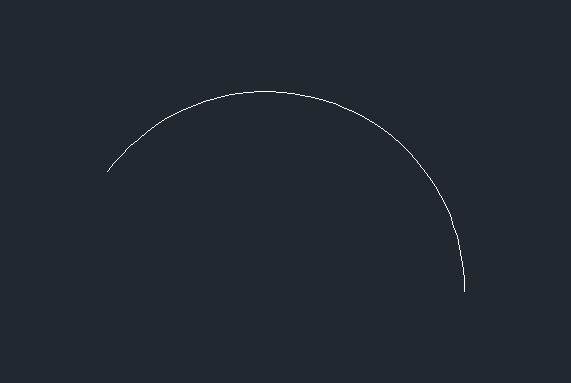
2. 在上方菜单栏中选中【标注】—【弧长】,拖动鼠标拉出圆弧的长度,我们可以看到目前的弧长是【20】。
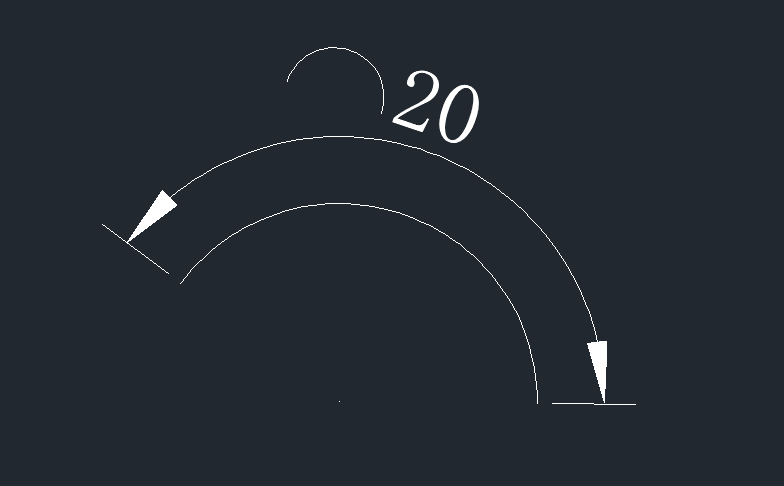
3. 在命令行中输入【LEN】,然后根据提示输入【T】,输入修改长度【15】,回车确认。
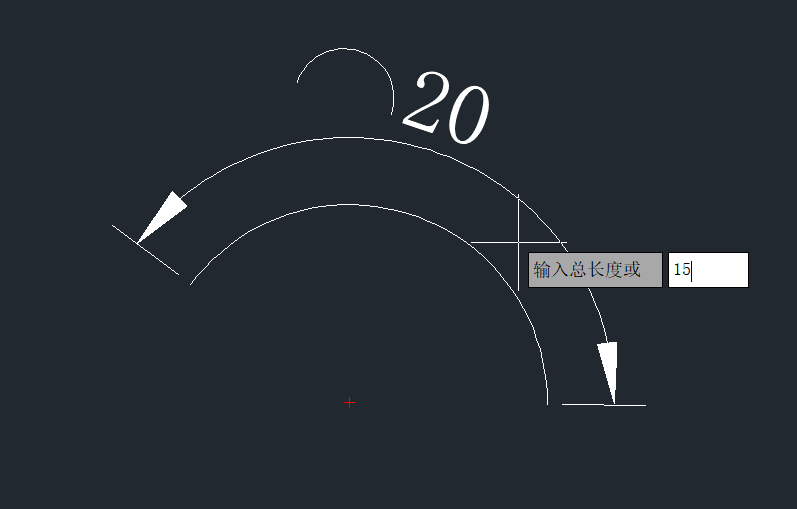
4. 根据提示选择圆弧作为变化对象,点击后我们就可以看到圆弧已经被修改了。在右侧的【特性】栏中我们可以看出弧长已经被修改为【15】。
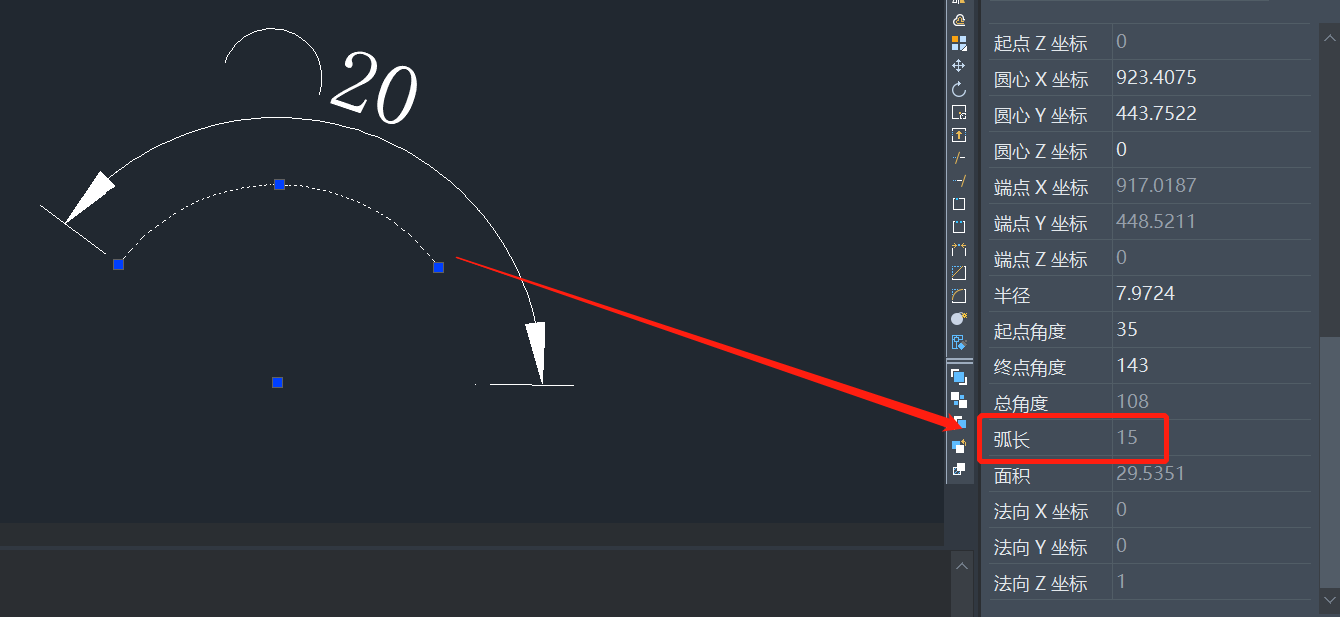
以上就是在CAD中修改弧长的操作方法,希望能帮到有需要的小伙伴,更多CAD资讯敬请关注中望CAD官网,小编将持续更新推送,丰富教程内容不要错过哦。
推荐阅读:CAD
推荐阅读:CAD中如何测量弧长?



























